3Dモデリング練習16 ダイニングチェア2
最初のダイニングチェアは、ロフトや回転ツールを使って脚を曲げたり、傾斜させる練習をした。次にブーリアン演算を使って切抜いて、モデルを成型する方法を練習する。
今回のような曲面を加工するモデリングは、もっと効率的な方法があるのではないかと思っているが、従来のブーリアン演算による方法で簡易的に作成しようとすると、いまのところ以下のような方法しか思いつかない。
Sketcherで、ひじ掛けから背面板へ、脚頂部でのU字型の曲線580×490を作図する。
左側に脚の位置を作図する。足の間隔520(脚は傾斜するので、脚部、中間、頂部の位置を作図する。)
座面の長方形480×430を作図する。
平面図に合わせて、足の側面図位置を作図する。
座面の断面430×30を作図する。
Sketcherで、ガイドの平面から該当箇所を外部リンクツールで参照し、足の円を作図する。
それぞれの断面をPlacementでZ=300、Z=600移動して、それぞれの場所に配置する。
ロフトツールをクリックして、各断面を右欄に移動し、ソリッドを作成をONにして、脚のソリッドを作成する。
PlacementでZ=600とする。
コピー&ペーストで同じものを作成して、背面板の頂部の平面にする。PlacementでZ=730、Y=15として、高さ方向と背面傾斜分を移動する。
作成した2つのSkechを選択し、ロフトツールで、ソリッドを作成をONにして、背面のソリッドを作成する。
できた背面ソリッドを45度方向から切抜きしたいので、斜めの作業平面を作成するために、平面に45度方向の直線を作図する。
作図した直線を選択して、押し出しツールをクリックし順方向1000として平面を作成する。(作業平面を移動したときにH=500が軸の位置になる。)
できた背面ソリッドを45度方向から切抜きしたいので、斜めの作業平面を作成するために、平面に45度方向の直線を作図する。
連続線で作図し、フィレットツールでコーナーを面取りする。
ひじ掛け上面100(+500)と背面板上面230(+500)を正しく作図する。
片方の断面を選択して、押し出しツールをクリックし逆方向500、ソリッドを作成ONにして、ソリッドを作成する。
背面のソリッドと切抜きソリッドを選択し、カットツールをクリックする。
45度方向からの切抜きができる。
ひじ掛け部分も同時に切抜きしている。
背面のソリッドと切抜きソリッドを選択し、カットツールをクリックする。
ガイドの側面図の座面縦線を外部リンクツールで参照し、座面の長方形を作図する。
作成したSkechをコピー&ペーストで、2つ同じものを作成する。ひとつをPlacementでX=240移動する。もうひとつをPlacementでX=-240移動する。
ソリッドをフィレットツールで半径10で面取りする。
作業平面を側面にする。
側面図ガイドの該当箇所を外部リンクツールで参照し、つなぎ材の中心線を作図する。
さらに、押し出しツールをクリック、順方向10、逆方向10としてつなぎ材をソリッドにする。
ビューを前面にして、ワイヤーフレーム表示(V,3)にする。
縦つなぎ材の中心線30を作図する。
縦つなぎ材のSkechを選択して、押し出しツールをクリック、順方向155、逆方向185として、横つなぎ材と交差するように調整する。
PlacementでX=-200として移動する。
できたつなぎ材のクローンを作成し、PlacementでX=200として反対側に配置する。
ビューでノーマル表示(V,1)に戻すと、すべての面が表示される。
■練習4
座面からひじ掛け、背面が一体的につながっている椅子を作成する。
全体をバランスよく作成するには、削除する部分も含めて大きなソリッドを作り、そこから必要な部分を切出す方が、部分をつなぎ合わせていくよりも効率的である。
別のスケッチで、ガイドの平面を外部リンクツールで参照し、ひじ掛け上部レベル(Z=600)のライン以外を削除して断面とする。
ロフトツールをクリックして、3つのスケッチを順に右欄に移動し、ソリッドを作成をONにして、ひじ掛けから背面へのソリッドを作成する。
ひじ掛け上部の不要な部分もソリッドになっている。
作業平面を側面にする。
ビューでノーマル表示(V,1)に戻すと、すべての面が表示される。
■練習4
座面からひじ掛け、背面が一体的につながっている椅子を作成する。
全体をバランスよく作成するには、削除する部分も含めて大きなソリッドを作り、そこから必要な部分を切出す方が、部分をつなぎ合わせていくよりも効率的である。
作業平面を上面にする。
Sketcherで、ガイドの平面を作図する。
ひじ掛けから背面への曲線をいくつかのレベルに分けて作図する。
座面の曲線を作図する。
Sketcherで、ガイドの平面を外部リンクツールで参照し、座面(Z=400)レベルのひじ掛けのライン以外を削除して断面とする。
PlacementでZ=400とする。
別のスケッチで、ガイドの平面を外部リンクツールで参照し、ひじ掛け上部レベル(Z=600)のライン以外を削除して断面とする。
PlacementでZ=600とする。
別のスケッチで、ガイドの平面を外部リンクツールで参照し、背面上部レベル(Z=800)のライン以外を削除して断面とする。
PlacementでZ=800とする。
ロフトツールをクリックして、3つのスケッチを順に右欄に移動し、ソリッドを作成をONにして、ひじ掛けから背面へのソリッドを作成する。
ひじ掛け上部の不要な部分もソリッドになっている。
作業平面を側面にする。
Sketcherで、ひじ掛けの断面(残す部分)を作成する。
連続線で作図し、コーナー部は面取りする。
下端の(400)、ひじ掛けの上(600)、背面上部(800)のレベルを拘束で固定する。
作成した断面を選択して、押し出しツールをクリック、順方向300、逆方向300とし、切取用ソリッドを作成する。
ひじ掛けのソリッドと、切取用ソリッドを選択し、コモンツールをクリックして、共通部分を抽出する。
作成した断面を選択して、押し出しツールをクリック、順方向300、逆方向300とし、切取用ソリッドを作成する。
ひじ掛けのソリッドと、切取用ソリッドを選択し、コモンツールをクリックして、共通部分を抽出する。
ガイドの平面を外部リンクツールで参照し、座面の曲線以外を削除する。
Sketcherで、脚の頂部の円を外部リンクツールで参照し、中心を結んでつなぎ材の中心線とする。
PlacementでZ=400とする。
別のスケッチで、脚の頂部の円を外部リンクツールで参照し、中心を結んでつなぎ材の中心線とする。
PlacementでZ=400とする。
つなぎ材のSkechをまとめて選択して、押し出しツールをクリック、逆方向40とする。


















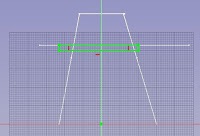
















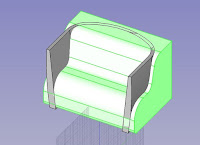









コメント